목차
가상 머신은 특히 소프트웨어 개발 작업을 하는 모든 사람에게 탁월한 도구입니다. 이를 사용하려면 집약적인 처리 및 하드웨어 공유가 필요하기 때문에 다소 무거운 호스트 시스템을 실행해야 하는 경우가 많습니다.
강력한 시스템이 있는 경우 VM이 느리게 실행될 수도 있습니다. 최악의 경우 정지되거나 종료되거나 완전히 사라질 수 있습니다. 호스트 머신의 성능에도 영향을 미칠 수 있습니다.
가상 머신은 많은 이점이 있고 매우 다재다능한 도구이지만 실행 속도가 너무 느려서 사용할 수 없는 것은 아닙니다. VM을 사용했다면 한 번쯤은 이 문제에 부딪혔을 것입니다.
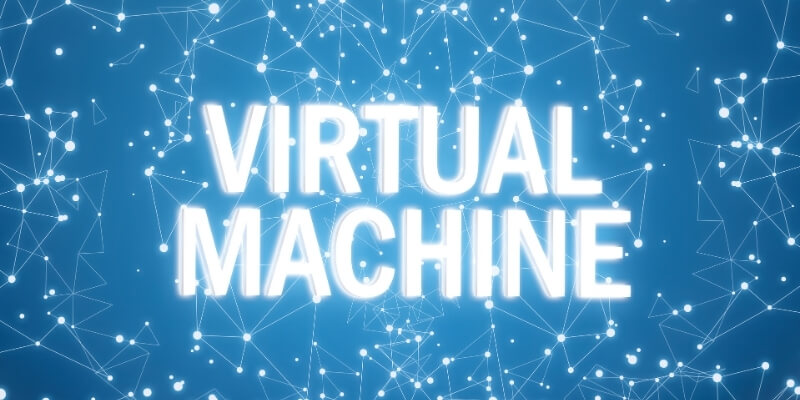
일부 가상 머신이 느리게 실행되는 이유와 문제를 해결하는 방법을 살펴보겠습니다. 문제와 VM을 유용한 도구로 만드는 방법.
가상 머신이 느려질 수 있는 이유
가상 머신 애플리케이션은 매우 프로세스 집약적인 프로그램입니다. 속도를 늦추는 다양한 요인에 민감할 수 있습니다. 그러나 이러한 문제는 일반적으로 네 가지 주요 범주로 나뉩니다.
호스트 시스템
VM이 제대로 실행되지 않는 경우 가장 먼저 확인해야 할 것은 호스트 시스템, 즉 현재 컴퓨터입니다. 다시 실행하십시오. 대부분의 경우 문제는 VM을 실행할 수 있는 전원이 없는 호스트 시스템으로 귀결됩니다. 각 가상 머신은 호스트와 리소스를 공유하므로 패키지를 준비해야 합니다.약간의 성능.
시스템에 "빅 3" 리소스(CPU, 메모리, 디스크 공간)가 부족하다면 이것이 문제의 원인일 수 있습니다. 가상 머신에는 많은 처리 능력이 필요합니다. 빠를수록 좋습니다. CPU가 여러 개이거나 멀티 코어 프로세서가 있는 경우 상황이 훨씬 더 좋아집니다.
메모리는 중요한 요소이며 종종 가상 머신 속도 저하의 주요 원인입니다. VM은 메모리를 많이 차지합니다. 여유 공간이 충분하지 않으면 컴퓨터가 메모리 스와핑을 시작합니다. 즉, 일반적으로 메모리에 보관하는 항목을 저장하기 위해 하드 드라이브의 공간을 사용합니다. 디스크에서 쓰기 및 읽기는 메모리에서보다 훨씬 느립니다. VM과 호스트 속도가 느려집니다.
VM에 할당할 수 있는 충분한 디스크 여유 공간이 있어야 합니다. 동적 디스크 공간 대신 고정 디스크 공간으로 가상 머신을 설정하는 것이 가장 좋습니다. 이 설정을 사용하려면 VM을 생성할 때 해당 공간을 사용할 수 있어야 합니다.
동적 디스크 공간을 사용하는 경우 VM에서 사용하는 공간은 사용할수록 커집니다. 이렇게 하면 하드 드라이브의 공간을 절약할 수 있지만 많은 조각화가 발생하여 디스크와 가상 머신에서 읽기 및 쓰기 속도가 느려집니다.
다른 하드웨어도 다음과 같은 경우 가상 머신의 속도를 저하시킬 수 있습니다. 수준 이하입니다. 비디오 카드, Wi-Fi 카드, USB 및 기타 주변 장치가 속도 저하의 원인이 될 수 있습니다.그러나 부정적인 영향은 Big 3에 비해 미미할 것입니다.
비디오 카드는 VM을 빠르게 표시하는 데 중요한 요소가 될 수 있지만 비디오 설정을 조정하여 대부분의 문제를 완화할 수 있습니다.
구성
VM 구성에 따라 성능이 결정되는 경우가 많습니다. 너무 크고 강력한 시스템을 에뮬레이트하도록 구성하면 호스트 컴퓨터에 이를 실행할 리소스가 없을 수 있습니다.
원하는 시스템을 자유롭게 만들 수 있을 때 우리는 크게 가십시오. 그러나 이것은 실제로 VM을 사용하는 능력에 해를 끼칠 수 있습니다. 가상 머신에 필요한 최소 요구 사항을 파악한 다음 해당 매개 변수 내에서 구성하십시오. 과용하지 마십시오. 느린 VM으로 끝납니다.
기타 앱
VM을 사용할 때 호스트에서 실행 중인 다른 앱에 유의하십시오. 많은 창이 열려 있거나 백그라운드에서 실행 중인 소프트웨어가 있으면 컴퓨터 속도가 느려질 수 있습니다. 또한 호스트에서 실행 중인 앱만큼 리소스에 영향을 미치므로 가상 머신에서 실행 중인 항목을 염두에 두십시오.
VM 소프트웨어
속도가 빠른 경우 문제, 사용 중인 VM 소프트웨어(하이퍼바이저라고도 함)일 수 있습니다. 일부 가상 머신 앱은 한 OS에서 다른 OS보다 더 잘 재생됩니다. 어떤 하이퍼바이저가 가장 잘 작동하는지 확인하기 위해 몇 가지 조사를 수행해야 할 수 있습니다.호스트로 사용하는 시스템 및 환경. 필요한 경우 대체 하이퍼바이저의 무료 평가판 버전을 구하여 어떤 것이 컴퓨터에서 가장 잘 작동하는지 확인할 수 있습니다.
특정 VM 소프트웨어에 대한 자세한 내용은 최고의 가상 문서를 참조하십시오. 머신 소프트웨어.
VM 속도 향상을 위한 팁
이제 가상 머신의 실행 속도를 저하시킬 수 있는 몇 가지 사항에 대해 논의했으므로 개선을 위해 무엇을 할 수 있는지 알아볼 시간입니다. 성능.
메모리
호스트의 메모리는 성능에 중요한 역할을 합니다. 호스트 시스템에서 가능한 한 많은 메모리를 갖는 것이 시작입니다. 또한 주의해서 가상 머신에 대해 구성하는 양을 제한해야 합니다. 호스트에서 너무 많이 가져가지 않고 최소한 운영 체제의 최소 요구 사항을 충족합니다. 메모리가 너무 적으면 실행 속도가 느려질 것입니다.
그래서 이 둘의 균형을 어떻게 맞추나요? 좋은 경험 법칙은 호스트 메모리의 ⅓ 이상을 VM에 할당하는 것입니다. 원하는 경우 더 많이 할당할 수 있지만 다른 많은 응용 프로그램을 동시에 실행하지는 않습니다.
CPU
새 CPU나 컴퓨터를 구입하지 않으면 성능을 개선하기 위해 할 수 있는 일이 없습니다. 프로세서의 속도. 그러나 BIOS 설정에서 가상화를 활성화했는지 확인하십시오. 이렇게 하면 컴퓨터가 VM과 리소스를 공유할 수 있습니다. 멀티코어 CPU라면둘 이상의 CPU를 사용하도록 가상 머신을 구성할 수 있습니다.
디스크 사용량
VM을 설정할 때 동적 디스크 할당을 사용하지 않도록 하십시오. 솔리드 스테이트 하드 드라이브(SSD)는 액세스 속도가 매우 빠르기 때문에 성능을 크게 향상시킬 수 있습니다. SSD가 있는 경우 VM 이미지가 생성, 저장 및 실행되는지 확인하세요.
SSD가 없는 경우 사용 가능한 가장 빠른 드라이브에 이미지를 보관하세요. 네트워크 드라이브, CD, DVD 또는 외부 USB 드라이브에 보관하면 이러한 느린 스토리지 옵션에 필요한 액세스 시간 때문에 성능이 저하될 수 있습니다.
기타 앱
시스템에서 실행 중인 기타 앱 또한 문제가 될 수 있습니다. VM과 마찬가지로 리소스를 사용합니다. 가상 머신을 사용하는 동안 실행 중인 다른 애플리케이션을 제한해야 합니다.
안티바이러스 애플리케이션은 특히 메모리와 디스크 드라이브를 사용하는 동안 스캔하므로 시스템 속도를 저하시킬 수 있습니다. VM을 사용할 때 바이러스 백신 소프트웨어를 비활성화할 수 있습니다. 최소한 이미지를 저장하는 데 사용하는 디렉토리를 제외하도록 바이러스 백신 소프트웨어에 지시하십시오.
기타 팁
가상 머신 속도를 높이기 위한 기타 팁: 일부 설정을 확인하십시오. VM에 사용할 수 있습니다. 2D 및 3D 비디오 가속과 같은 비디오 설정을 찾으십시오. 소프트웨어 설정은 운영 체제를 최적화하고 성능을 향상시키는 다른 방법을 제공할 수 있습니다.성능.
가상 머신은 시작하는 데 매우 오랜 시간이 걸리는 경우가 많으므로 사용을 마친 후에는 머신을 종료하는 대신 일시 중단하는 것이 좋습니다. 일시 중단은 절전 모드로 전환하는 것과 같습니다. 다시 사용하면 종료한 상태와 동일해야 합니다. 즉, 부팅될 때까지 기다릴 필요가 없습니다.
마지막 한 가지: 호스트 시스템을 정기적으로 유지 관리하여 원활한 실행을 유지하세요. 원치 않는 파일을 제거하고, 사용하지 않는 앱을 삭제하고, 하드 드라이브 조각 모음을 수행하십시오. 호스트를 최적화하면 가상 머신이 최적으로 실행될 수 있습니다.
결론
가상 머신은 다양한 용도로 사용할 수 있는 뛰어난 도구입니다. 그러나 느리게 실행되면 설계된 목적을 달성하기가 어렵습니다. 자신의 시스템이 고통스럽게 느리게 실행되는 경우 찾아야 할 몇 가지 특정 사항이 있으며 성능을 향상시키기 위해 적용할 수 있는 기술이 있습니다. 이 정보가 VM 속도를 높이는 데 도움이 되기를 바랍니다.
운영 체제를 최적화하기 위한 요령이 있습니까? 질문이나 제안 사항이 있으면 알려주십시오.

